作者:乔山办公网日期:
返回目录:excel表格制作
本文将简单的介绍一下如何快速设计一张员工每月销售业绩表,具体步骤如下:
第1步先做一个表格,员工每月销售表,主要内容有员工编号姓名,4月份的销售额,5月份的销售额,6月份的销售额,还有季度总额。
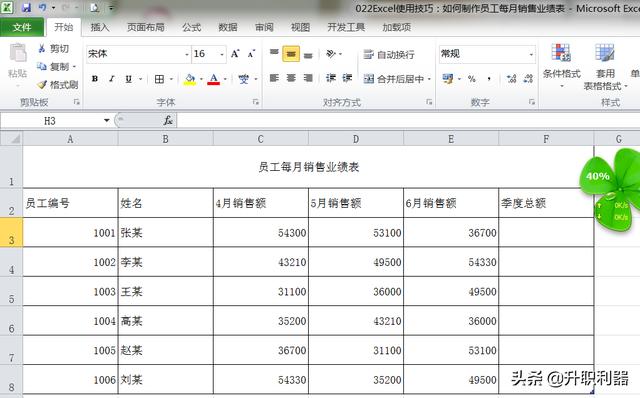
第2步,用那个自动求和公式,把季度总额计算出来。
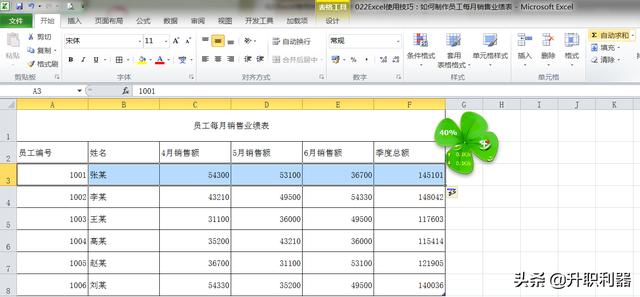
第3步,根据自己的喜好套用表格格式,设置表格的样式。
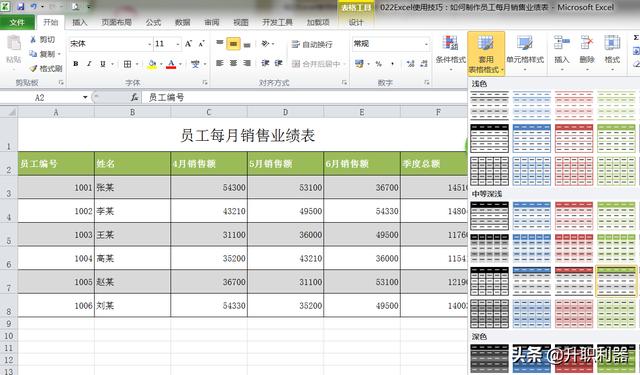
第4步插入折线图,选择带数据点折线图。
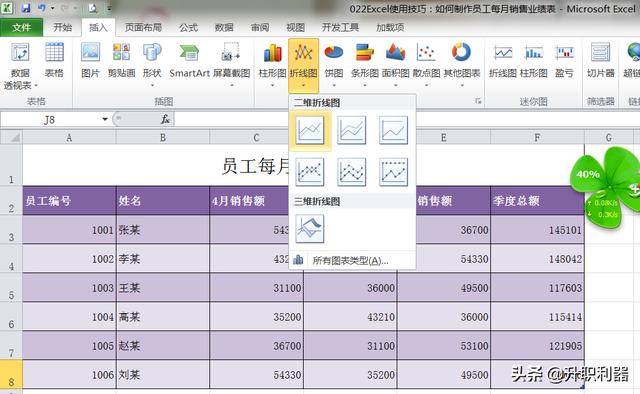
第5步,单击折线图图,选择合适的位置和大小,放置折线线图。
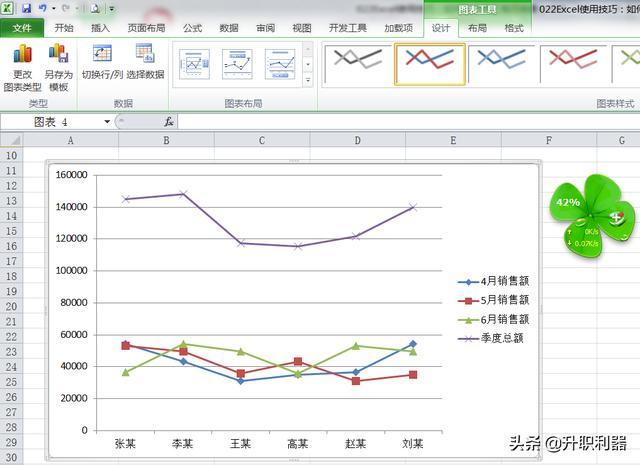
第6步单击设计,在设计中图标布局选择,如图所示的图标布局。
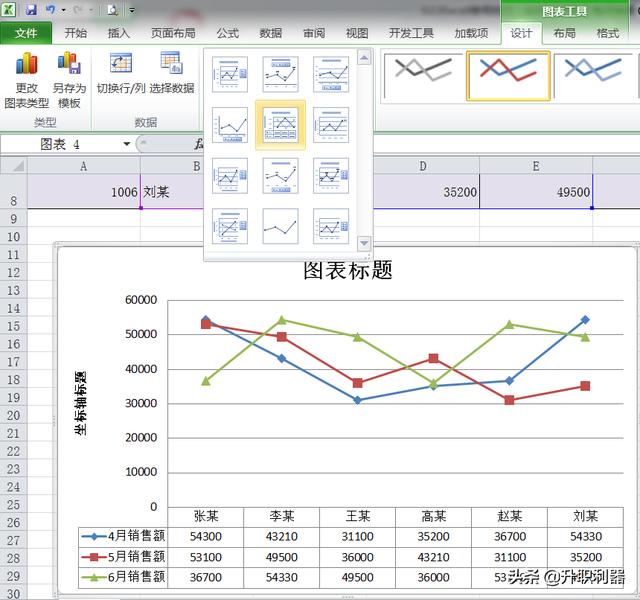
第7步设置出租标题和副标题作标题设置为员工每月销售业绩表,副标题设置为销售额,最终的效果如下图所示。
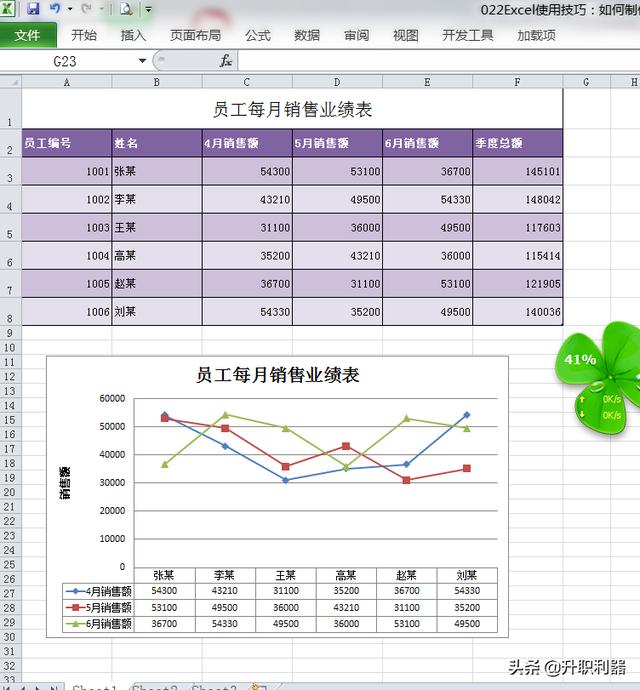
小结:本文仅以员工每月销售业绩表为例,简单介绍设计折线图,帮助公司管理分析员工销售业绩。
提示:Windows版本:Windows 7 Excel版本:Excel 2010